ภาพรวม Manatal MCP Server
- ฟีเจอร์หลักพร้อมใช้งานแล้ว แต่ความสามารถขั้นสูงบางอย่างยังอยู่ระหว่างการพัฒนา
- ประสบการณ์การใช้งานอาจแตกต่างกันเล็กน้อยใน MCP clients แต่ละตัว (เช่น Claude vs. ChatGPT)
เชื่อมต่อเครื่องมือ AI ที่คุณชื่นชอบเข้ากับ Manatal ด้วย MCP Server ของเรา ซึ่งช่วยให้ผู้ช่วย AI ของคุณสามารถค้นหา สร้าง และจัดการข้อมูล ATS ของคุณได้อย่างปลอดภัย โดยไม่ต้องสลับแท็บไปมาบ่อยๆ
MCP คืออะไร?
โปรโตคอลบริบทโมเดล (MCP) เป็นมาตรฐานเปิดที่เชื่อมต่อแอปพลิเคชันและเครื่องมือ AI เข้ากับแพลตฟอร์มภายนอก เช่น Manatal ด้วย MCP แอปพลิเคชัน AI อย่าง ChatGPT และ Claude สามารถเชื่อมต่อกับแหล่งข้อมูล เครื่องมือ และเวิร์กโฟลว์ ทำให้สามารถเข้าถึงข้อมูลเพิ่มเติมและทำงานต่างๆ ได้
Manatal MCP Server คืออะไร?
Manatal MCP Server คือการผนวกรวมของเราที่เชื่อมต่อโดยตรงกับเครื่องมือ AI ของคุณเพื่อทำงานต่างๆ เช่น การค้นหาผู้สมัครและตำแหน่งงาน การสร้างบันทึก และการจัดการการจับคู่ (matches) ลูกค้าที่รองรับ MCP ทุกรายสามารถเชื่อมต่อและใช้ความสามารถเหล่านี้ได้ โดยขึ้นอยู่กับสิทธิ์ของบัญชีของคุณ
ทำไมต้องใช้ Manatal MCP Server?
- ตั้งค่าได้ง่าย: เชื่อมต่อด้วยการยืนยันตัวตนด้วย URL ง่ายๆ ไม่จำเป็นต้องติดตั้งที่ซับซ้อน
- ทำงานจากที่เดียว: ขอให้ผู้ช่วยของคุณค้นหา สร้าง จับคู่ หรือเพิ่มบันทึกได้โดยตรงใน Manatal
- ผลลัพธ์ที่รวดเร็วยิ่งขึ้น: รวบรวมงานหลายขั้นตอนให้เป็นคำขอเดียวด้วยภาษาธรรมชาติ
เหมาะสำหรับใคร?
- Recruiters (นักสรรหา): ขอรายชื่อผู้สมัครที่ผ่านการคัดเลือก (shortlists) สรุปโปรไฟล์ผู้สมัคร และรับคำถามสัมภาษณ์ที่แนะนำ
- ทีม ที่ใช้ AI copilots (เช่น Claude หรือ ChatGPT) เพื่อเพิ่มประสิทธิภาพในการทำงาน
- นักพัฒนาและพันธมิตร: สร้างผู้ช่วยหรือเวิร์กโฟลว์ที่กำหนดเองซึ่งรวมข้อมูลของ Manatal
คุณสามารถทำอะไรได้บ้าง?
- ผู้สมัคร: เพิ่มผู้สมัครใหม่ สถานที่ หรือสถานะ และดูโปรไฟล์ฉบับเต็ม
- ตำแหน่งงาน: เพิ่มตำแหน่งงานใหม่ ค้นหาหรือกรองตำแหน่งงานที่เปิดอยู่ และดูรายละเอียดตำแหน่งงานและไปป์ไลน์
- องค์กร: เพิ่มบันทึกองค์กร (บริษัท/ลูกค้า) และค้นหาองค์กรที่มีอยู่
- การจับคู่ (Matches): สร้างการจับคู่ระหว่างผู้สมัครและตำแหน่งงาน และค้นหาการจับคู่ที่มีอยู่เพื่อตรวจสอบความเหมาะสม
- ผู้ติดต่อ: ค้นหาผู้ติดต่อ (เช่น ผู้จัดการการจ้างงาน ผู้แนะนำ) เพื่อเพิ่มบริบทให้กับเวิร์กโฟลว์ของคุณ
- บันทึก: เพิ่มบันทึกสำหรับผู้สมัครหรือตำแหน่งงาน และดูบันทึกที่มีอยู่เพื่อรักษาการทำงานร่วมกันไว้ในที่เดียว
เริ่มต้นใช้งาน
- ขั้นตอนที่ 1: เชื่อมต่อกับ Manatal MCP Server
- ขั้นตอนที่ 2: ดูเครื่องมือที่รองรับและกรณีการใช้งานทั่วไป
ขั้นตอนที่ 1: การเชื่อมต่อกับ Manatal MCP Server
ข้อกำหนดเบื้องต้น:
- การสมัครสมาชิก Manatal Enterprise Plus Plan ที่ใช้งานอยู่
- สิทธิ์ผู้ดูแลระบบ (Admin user) ใน Manatal เพื่อตั้งค่าการผนวกรวม
- MCP client ที่เข้ากันได้ เช่น Claude หรือ ChatGPT
คู่มือนี้จะแนะนำคุณตลอดการเชื่อมต่อเครื่องมือ AI ของคุณเข้ากับ Manatal โดยใช้ โปรโตคอลบริบทโมเดล (MCP)
คุณสามารถเชื่อมต่อกับ Manatal MCP Server ได้ผ่าน Integration Marketplace ดังที่แสดงด้านล่าง
Clients ที่รองรับ
ปัจจุบัน MCP Server รองรับเครื่องมือ AI ดังต่อไปนี้:
- Claude.ai (แนะนำเพื่อประสบการณ์ที่ดีที่สุด)
- ChatGPT (หมายเหตุ: การรองรับยังอยู่ในช่วงทดลองจากผู้ให้บริการ)
การเรียกดู URL ของ MCP Server ของคุณ
-
ไปที่ หน้าต่อไปนี้ หรืออีกทางหนึ่ง คลิกที่ "Administration" จากเมนูด้านข้างของคุณและเปิดหมวดหมู่ "Integrations"
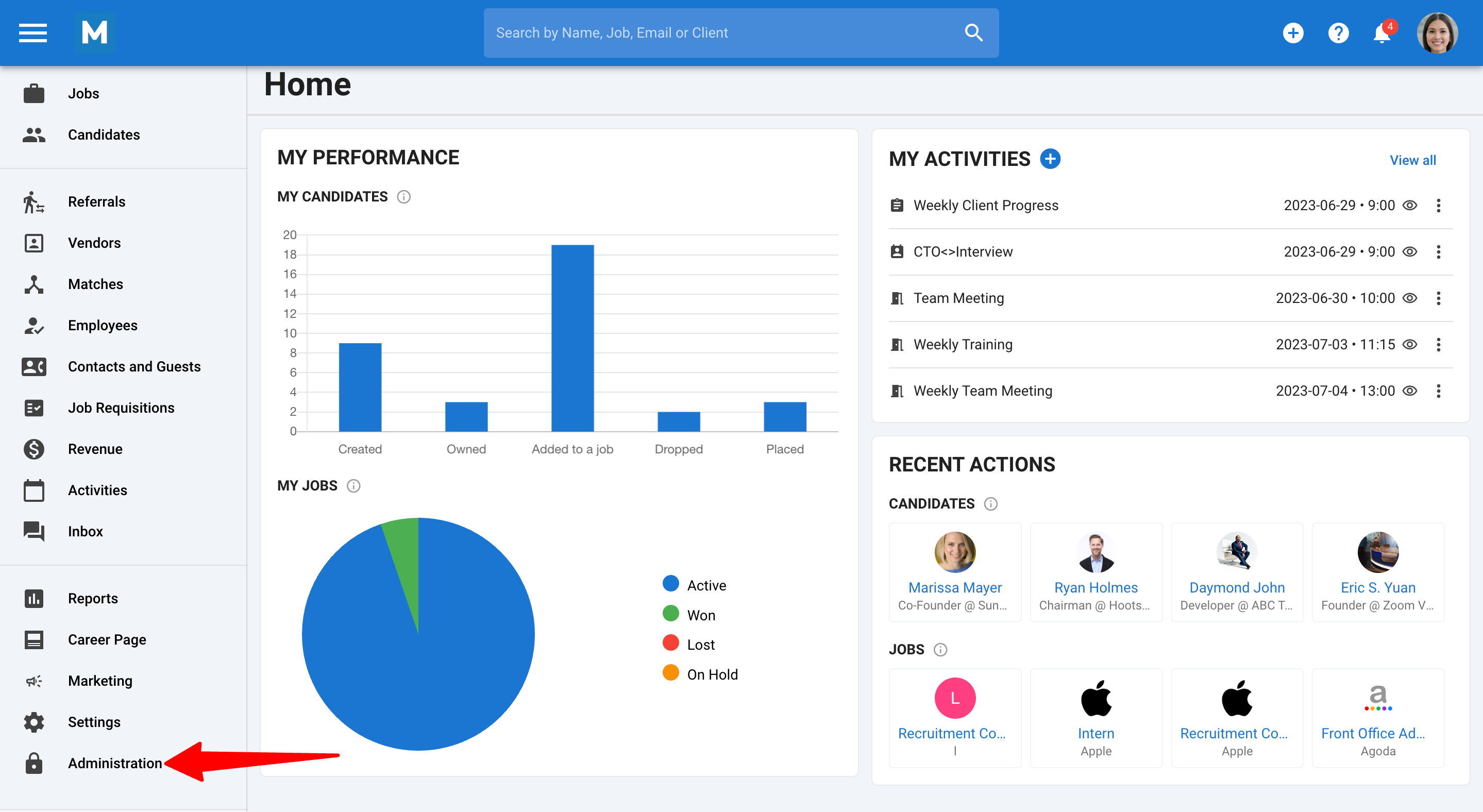
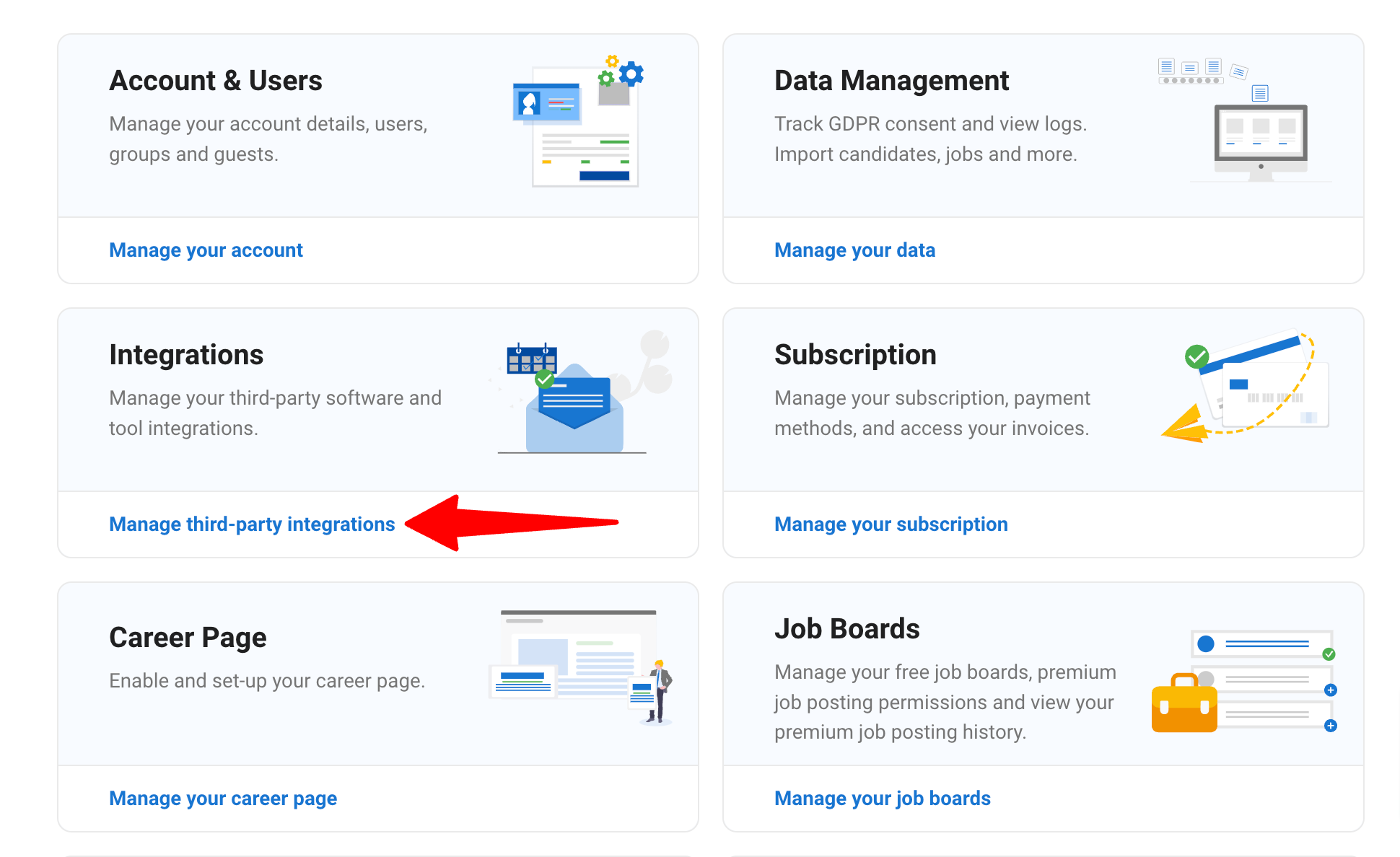
-
ค้นหา "Manatal MCP" แล้วคลิก “Enable” บนการ์ด
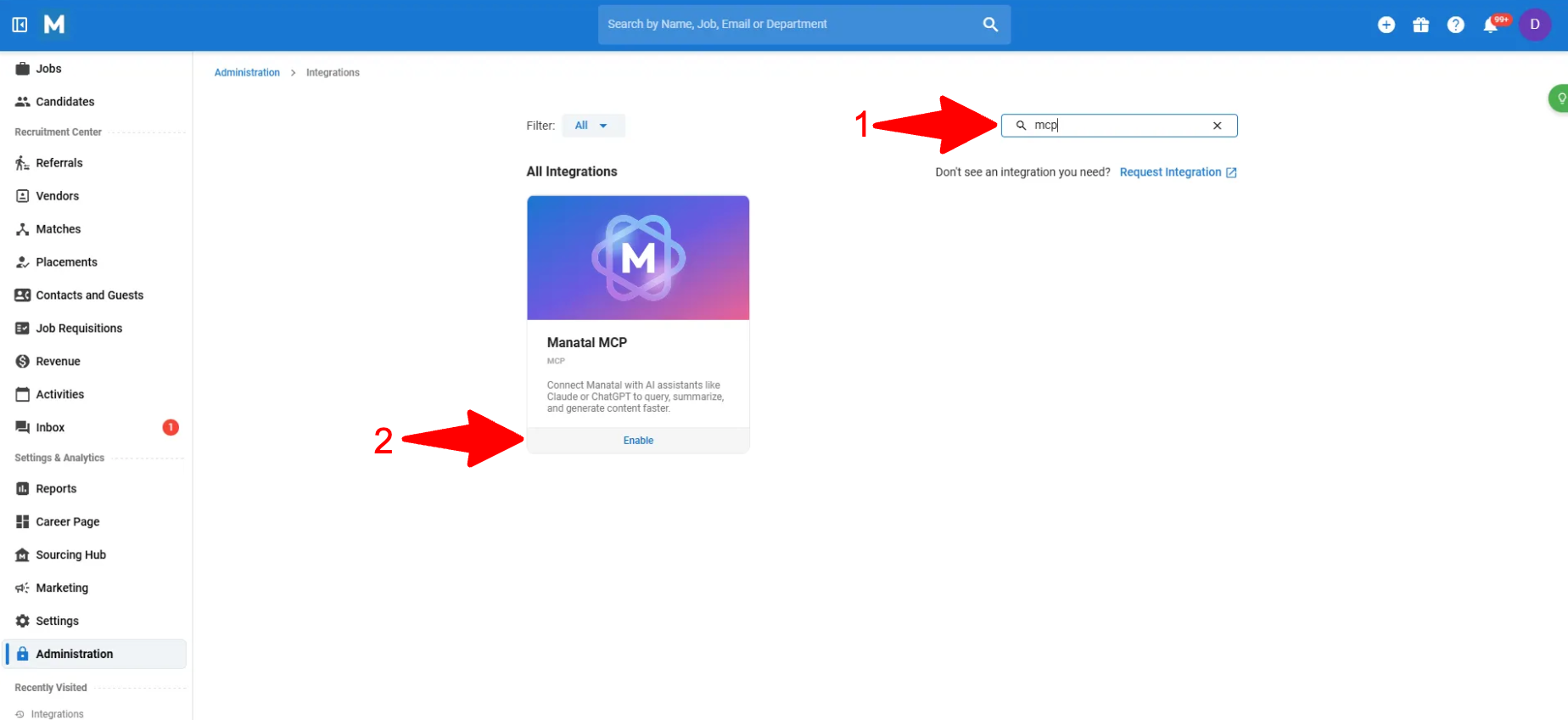
-
ตรวจสอบรายละเอียดการผนวกรวมและข้อจำกัดความรับผิดชอบ ยอมรับข้อกำหนดและเงื่อนไข และคลิก “Integrate”
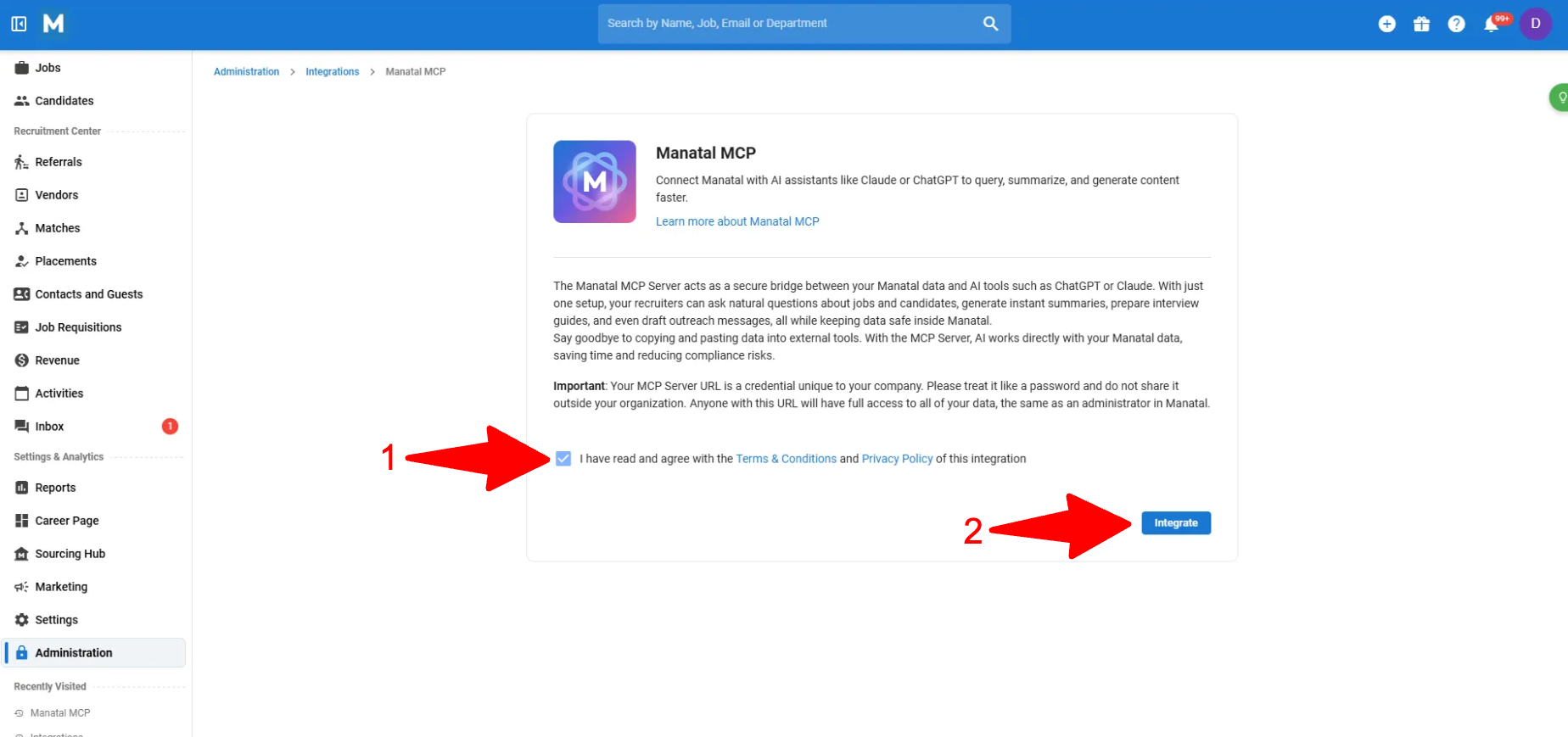
-
ตอนนี้คุณจะได้รับ URL ของ MCP Server ของคุณ เพียงคัดลอก URL นี้เพื่อเชื่อมต่อเครื่องมือ AI ของคุณ
URL ของ MCP Server ของคุณเป็นข้อมูลรับรองที่เฉพาะเจาะจงสำหรับบริษัทของคุณ ปฏิบัติต่อเสมือนรหัสผ่าน และอย่าแชร์ออกไปภายนอกองค์กรของคุณ ผู้ใดก็ตามที่มี URL นี้จะสามารถเข้าถึงข้อมูล Manatal ของคุณในฐานะผู้ดูแลระบบ (Admin user) ได้เช่นเดียวกัน
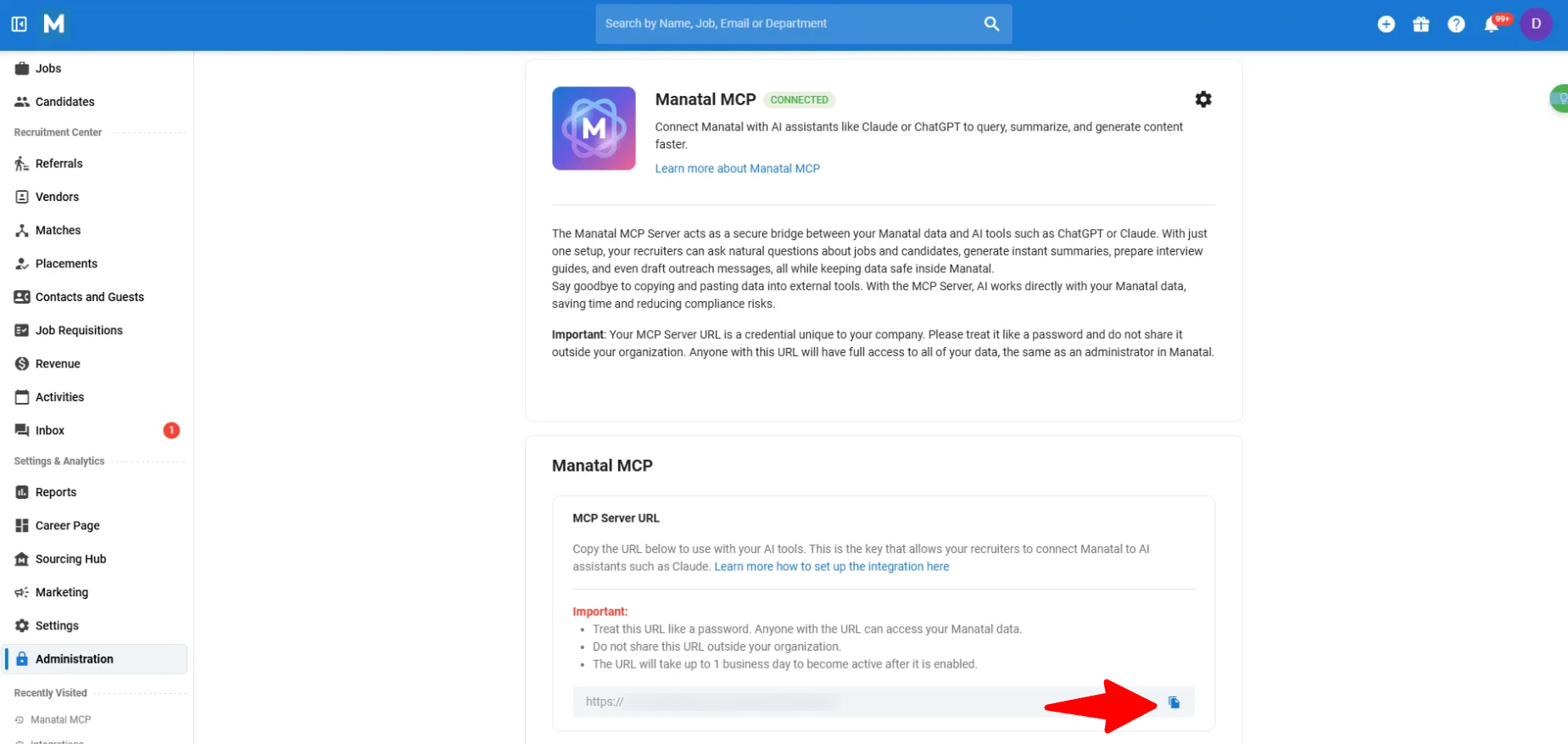
เชื่อมต่อกับเครื่องมือ AI ของคุณ
Claude
จำเป็นต้องมี Claude Pro Plan (หรือสูงกว่า) เพื่อเพิ่ม MCP connectors
- ไปที่ "Settings" ในบัญชี Claude ของคุณ
- คลิกที่ส่วน “Connectors” ในแผงด้านซ้าย
- ค้นหาและคลิก “Add custom connector”
- วาง URL ของ MCP Server จาก Manatal ตั้งชื่อ connector (เช่น "Manatal ATS") แล้วคลิก “Add”
- ตอนนี้คุณสามารถเข้าถึงฐานข้อมูลและเครื่องมือ Manatal ของคุณภายใน Claude ได้แล้ว
ChatGPT
จำเป็นต้องมี ChatGPT Plus Plan (หรือสูงกว่า) เพื่อเพิ่ม MCP connectors
การเข้าถึง MCP Servers ที่กำหนดเอง (เช่นของ Manatal) ใน ChatGPT กำหนดให้คุณต้องอยู่ใน โหมดนักพัฒนา
- ไปที่ "การตั้งค่า" ในบัญชี ChatGPT ของคุณ
- คลิกที่ส่วน "แอปและตัวเชื่อมต่อ" ในแผงด้านซ้าย
- เลื่อนลงและคลิกที่ "การตั้งค่าขั้นสูง"
- เปิดใช้งาน "โหมดนักพัฒนา"
- กลับไปที่ "แอปและตัวเชื่อมต่อ" และคลิกที่ "สร้าง" ที่ด้านบนขวา
- ตั้งชื่อตัวเชื่อมต่อ (เช่น "Manatal ATS") และวาง URL เซิร์ฟเวอร์ MCP ของคุณจาก Manatal
- สำหรับตัวเลือก "การยืนยันตัวตน" ให้เลือก "ไม่มีการยืนยันตัวตน" ทำเครื่องหมายในช่อง "ฉันเข้าใจและต้องการดำเนินการต่อ" และคลิกที่ "สร้าง"
- ในการแชท ให้คลิกที่ไอคอน + ในช่องข้อความและเลือก "เพิ่มเติม" และ "Manatal ATS" ตอนนี้คุณสามารถเข้าถึงฐานข้อมูลและเครื่องมือ Manatal ของคุณภายใน ChatGPT
การใช้งานและขีดจำกัดอัตรา (Rate Limits)
- ขีดจำกัดอัตรา API มาตรฐานจะใช้กับ Manatal MCP Server: 100 คำขอต่อนาที
ขั้นตอนที่ 2: เครื่องมือที่รองรับและกรณีการใช้งานตัวอย่าง
Manatal MCP Server มี เครื่องมือ MCP ดังต่อไปนี้ ผู้ช่วย AI ใช้เครื่องมือเหล่านี้เพื่อสร้าง ค้นหา และจัดการเนื้อหาใน Manatal ATS ของคุณ
- MCP clients ส่วนใหญ่ เช่น Claude จะขอให้คุณอนุมัติแต่ละการกระทำด้วยตนเองก่อนที่จะทำงาน เราขอแนะนำอย่างยิ่งให้เปิดใช้งานการตั้งค่านี้และตรวจสอบรายละเอียดของการเรียกใช้เครื่องมือเสมอก่อนดำเนินการ
| ชื่อเครื่องมือ / การกระทำ | ชื่อทางเทคนิค | ทำหน้าที่อะไร | คำขอตัวอย่าง |
|---|---|---|---|
| ค้นหาผู้สมัคร | candidates_list | ค้นหาและกรองผู้สมัครตามทักษะ ประสบการณ์ การศึกษา หรือสถานที่ | "แสดงผู้สมัครทั้งหมดที่ทำงานที่ Google" |
| ดูโปรไฟล์ผู้สมัคร | candidates_read | ดูรายละเอียดทั้งหมดสำหรับผู้สมัครเฉพาะราย | "ดูรายละเอียดโปรไฟล์ฉบับเต็มสำหรับผู้สมัคร ID 123" |
| ดูประวัติการศึกษาของผู้สมัคร | candidates_educations_list | ดูประวัติการศึกษาและคุณสมบัติของผู้สมัคร | "แสดงประวัติการศึกษาสำหรับผู้สมัคร ID 123" |
| ดูประวัติการทำงานของผู้สมัคร | candidates_experiences_list | ดูตำแหน่งงานและประสบการณ์ก่อนหน้าของผู้สมัคร | "แสดงประสบการณ์การทำงานสำหรับผู้สมัคร ID 123" |
| เพิ่มผู้สมัครใหม่ | candidates_create | เพิ่มบุคคลใหม่เข้าสู่ฐานข้อมูลผู้สมัครของคุณ | "สร้างโปรไฟล์ผู้สมัครใหม่สำหรับ John Smith ด้วยอีเมล john@example.com" |
| เพิ่มประวัติการศึกษาของผู้สมัคร | candidates_educations_create | บันทึกปริญญา ใบรับรอง และการศึกษาสำหรับผู้สมัคร | "เพิ่มปริญญาโทสาขาวิทยาการคอมพิวเตอร์จาก MIT สำหรับผู้สมัคร ID 123" |
| เพิ่มประวัติการทำงานของผู้สมัคร | candidates_experiences_create | บันทึกประวัติการจ้างงานและตำแหน่งสำหรับผู้สมัคร | "เพิ่มตำแหน่ง Software Engineer ที่ Google สำหรับผู้สมัคร ID 123" |
| ดูบันทึกผู้สมัคร | candidates_notes_list | อ่านบันทึกและความคิดเห็นทั้งหมดเกี่ยวกับผู้สมัคร | "แสดงบันทึกทั้งหมดสำหรับผู้สมัคร ID 123" |
| เพิ่มบันทึกผู้สมัคร | candidates_notes_create | เขียนข้อสังเกต ข้อเสนอแนะการสัมภาษณ์ หรือการแจ้งเตือนเกี่ยวกับผู้สมัคร | "เพิ่มบันทึก 'ทักษะการสื่อสารดีเยี่ยม' สำหรับผู้สมัคร ID 123" |
| ค้นหาผู้ติดต่อ | contacts_list | ค้นหาบุคคลที่บริษัทลูกค้า | "แสดงผู้ติดต่อทั้งหมดที่ Microsoft" |
| ดูบันทึกผู้ติดต่อ | contacts_notes_list | อ่านบันทึกเกี่ยวกับผู้ติดต่อลูกค้าของคุณ | "แสดงบันทึกทั้งหมดสำหรับผู้ติดต่อ ID 456" |
| เพิ่มบันทึกผู้ติดต่อ | contacts_notes_create | บันทึกการสนทนาหรือการแจ้งเตือนเกี่ยวกับผู้ติดต่อลูกค้า | "เพิ่มบันทึก 'ได้หารือเกี่ยวกับโอกาสในการเป็นพันธมิตร' สำหรับผู้ติดต่อ ID 456" |
| ค้นหาตำแหน่งงาน | jobs_list | ค้นหาตำแหน่งงานที่เปิดอยู่ตามบทบาท สถานะ หรือบริษัท | "แสดงตำแหน่ง Software Engineer ที่ใช้งานอยู่ทั้งหมด" |
| สร้างตำแหน่งงานว่าง | jobs_create | เพิ่มตำแหน่งงานใหม่ที่คุณต้องการรับสมัคร | "สร้างตำแหน่งงานว่างใหม่สำหรับ Senior Product Manager ที่มีตัวเลือกการทำงานระยะไกล" |
| ดูรายละเอียดตำแหน่งงาน | jobs_read | ดูข้อมูลทั้งหมดเกี่ยวกับตำแหน่งงานเฉพาะ | "รับรายละเอียดสำหรับตำแหน่งงาน ID 789" |
| ดูบันทึกตำแหน่งงาน | jobs_notes_list | อ่านบันทึกและการอัปเดตเกี่ยวกับตำแหน่งงานว่าง | "แสดงบันทึกทั้งหมดสำหรับตำแหน่งงาน ID 789" |
| เพิ่มบันทึกตำแหน่งงาน | jobs_notes_create | บันทึกการอัปเดต ข้อกำหนด หรือความคืบหน้าการจ้างงาน | "เพิ่มบันทึก 'ต้องเร่งการจ้างงาน' สำหรับตำแหน่งงาน ID 789" |
| ดูการจับคู่ผู้สมัคร | matches_list | ดูว่าผู้สมัครคนใดถูกจับคู่กับตำแหน่งงานใดและความคืบหน้าของพวกเขา | "แสดงการจับคู่ผู้สมัครกับตำแหน่งงานทั้งหมดจากขั้นตอนการสัมภาษณ์" |
| จับคู่ผู้สมัครกับตำแหน่งงาน | matches_create | เชื่อมโยงผู้สมัครกับตำแหน่งงานว่าง | "จับคู่ผู้สมัคร ID 123 กับตำแหน่งงาน ID 789" |
| ค้นหาองค์กร | organizations_list | ค้นหาบริษัทลูกค้าในฐานข้อมูลของคุณ | "แสดงองค์กรทั้งหมดในอุตสาหกรรมเทคโนโลยี" |
| เพิ่มองค์กร | organizations_create | เพิ่มบริษัทลูกค้าใหม่เข้าสู่ระบบของคุณ | "สร้างโปรไฟล์องค์กรใหม่สำหรับ Acme Corp" |
| ดูบันทึกองค์กร | organizations_notes_list | อ่านบันทึกเกี่ยวกับบริษัทลูกค้า | "แสดงบันทึกทั้งหมดสำหรับองค์กร ID 321" |
| เพิ่มบันทึกองค์กร | organizations_notes_create | บันทึกข้อมูลเกี่ยวกับความสัมพันธ์และการโต้ตอบกับลูกค้า | "เพิ่มบันทึก 'ลูกค้าหลักในภาคการดูแลสุขภาพ' สำหรับองค์กร ID 321" |
กรณีการใช้งานทั่วไป (ตัวอย่างการเชื่อมโยงเครื่องมือ)
เครื่องมือเหล่านี้ทำงานร่วมกันได้อย่างราบรื่นผ่านคำสั่ง และพลังที่แท้จริงของมันมาจากการรวมกัน ด้วยคำสั่งเดียว คุณสามารถค้นหาผู้สมัครชั้นนำ สรุปข้อมูล จับคู่พวกเขากับตำแหน่งงาน และเพิ่มบันทึกได้ การทำความเข้าใจเครื่องมือเหล่านี้จะช่วยให้คุณสร้างคำสั่งที่มีประสิทธิภาพซึ่งจัดการงานที่ซับซ้อนโดยการรวมเครื่องมือหลายอย่างเข้าด้วยกัน
กรณีการใช้งานต่อไปนี้มีวัตถุประสงค์เพื่อเป็นแนวทางสำหรับสิ่งที่เป็นไปได้ที่จะนำไปใช้ โปรดทราบว่าคุณจะต้องมีข้อมูลที่พร้อมใช้งานในบัญชี Manatal ของคุณ (เช่น ตำแหน่งงานที่มีอยู่ ลูกค้า บันทึก ฯลฯ) เพื่อดำเนินการบางอย่างด้านล่าง
กรณีการใช้งาน 1: การเตรียมตัวสำหรับการสัมภาษณ์จากโปรไฟล์ผู้สมัครและคำบรรยายลักษณะงาน
สถานการณ์: คุณมีการสัมภาษณ์ที่กำลังจะมาถึงและจำเป็นต้องเตรียมคำถามและประเด็นการสนทนาที่เกี่ยวข้องโดยอิงจากประวัติผู้สมัครและข้อกำหนดของตำแหน่งงาน
วิธีใช้ (คำสั่งตัวอย่าง):
ผมจะสัมภาษณ์ Daniel Wellington (daniel.wellington@email.com) พรุ่งนี้สำหรับตำแหน่ง Senior Product Manager ของเราสำหรับ Acme Corp. ดำเนินการดังต่อไปนี้:
1. ค้นหาโปรไฟล์โดยใช้อีเมลของพวกเขา
2. ดึงข้อมูลผู้สมัครฉบับสมบูรณ์ของพวกเขา
3. ตรวจสอบบันทึกใดๆ ที่ทีมของเราได้เพิ่มเกี่ยวกับพวกเขา
4. ค้นหาประกาศรับสมัครงาน "Senior Product Manager" ของเราที่ Manatal
5. รับรายละเอียดงานและข้อกำหนดฉบับสมบูรณ์
6. ตรวจสอบบันทึกใดๆ เกี่ยวกับบทบาทนี้
จากนั้นสังเคราะห์ข้อมูลทั้งหมดนี้เพื่อสร้างบันทึกเตรียมความพร้อมหนึ่งหน้า (ไม่เกิน 5 คำถาม) ซึ่งมีคำถามสัมภาษณ์ที่ปรับแต่งมาโดยเฉพาะที่เชื่อมโยงประสบการณ์ของพวกเขากับข้อกำหนดของบทบาทของเรา
สิ่งที่คุณจะได้รับ:
- คำถามสัมภาษณ์ที่ปรับแต่งมาโดยเฉพาะซึ่งเชื่อมโยงประสบการณ์ของผู้สมัครเข้ากับข้อกำหนดของงาน
- ประเด็นสำคัญที่ต้องเจาะลึกระหว่างการสนทนา
- ประเด็นพูดคุยเกี่ยวกับว่าภูมิหลังของพวกเขาเหมาะสมกับบทบาทนี้อย่างไร
- ตัวอย่างเฉพาะจากประวัติของพวกเขาเพื่อนำมาหารือ
กรณีศึกษาที่ 2: อีเมลสรุปสำหรับผู้จัดการฝ่ายจ้างงาน
สถานการณ์: ผู้จัดการฝ่ายจ้างงานของคุณต้องการภาพรวมโดยย่อของผู้สมัครชั้นนำก่อนตัดสินใจสัมภาษณ์
วิธีใช้ (ตัวอย่างข้อความแจ้ง):
สำหรับผู้สมัครที่เลือกไว้ด้านล่างนี้ ให้เตรียมสรุปผู้บริหารสำหรับลูกค้าของเราโดยดำเนินการดังต่อไปนี้:
1. เรียกดูโปรไฟล์ฉบับสมบูรณ์ของผู้สมัครต่อไปนี้:
- Daniel Wellington (daniel.wellington@email.com)
- Emma Johnson (emma.john 她@email.com)
- Martina Lopez (martina.lopez@email.com)
2. จากนั้นสร้างอีเมลสรุปผู้บริหารแบบมืออาชีพโดยใช้เทมเพลตต่อไปนี้:
สวัสดี John,
โปรดดูรายชื่อผู้สมัครชั้นนำด้านล่างนี้เพื่อพิจารณา ขอบคุณครับ/ค่ะ
ผู้สมัคร: (ชื่อที่แสดงของผู้สมัคร) (ที่ตั้งของผู้สมัคร)
จุดเด่นของผู้สมัคร: (สรุปผู้สมัคร 2-3 บรรทัด)
ประสบการณ์การทำงาน:
- (ตำแหน่งที่ 1) - (ชื่อบริษัท) - (ช่วงเวลา) - (ระยะเวลาการทำงาน)
- (ตำแหน่งที่ 2) - (ชื่อบริษัท) - (ช่วงเวลา) - (ระยะเวลาการทำงาน)
สิ่งที่คุณจะได้รับ:
- อีเมลระดับมืออาชีพ กระชับ พร้อมส่ง
- จุดเด่นสำคัญของผู้สมัครแต่ละคน
- สรุปประสบการณ์และคุณสมบัติที่เกี่ยวข้อง
กรณีศึกษาที่ 3: การทบทวน Pipeline ผู้สมัครอย่างครอบคลุม
สถานการณ์: คุณต้องอัปเดตผู้มีส่วนได้ส่วนเสียเกี่ยวกับสถานะของผู้สมัครที่กำลังดำเนินการทั้งหมดในหลายตำแหน่ง
วิธีใช้ (ตัวอย่างข้อความแจ้ง):
สร้างรายงานสถานะ pipeline สำหรับตำแหน่ง Senior Data Scientist ที่ Acme Corp. โดยดำเนินการดังต่อไปนี้:
1. ค้นหางาน "Senior Data Scientist" ที่ "Acme Corp"
2. รับรายละเอียดงานและบันทึกใดๆ เกี่ยวกับความคืบหน้าในการจ้างงาน
3. ค้นหาผู้สมัครทั้งหมดที่ปัจจุบันถูกจับคู่กับงานนี้
4. สำหรับผู้สมัครที่ถูกจับคู่แต่ละคน ให้ตรวจสอบบันทึกของพวกเขาเพื่อดูการอัปเดตสถานะ
จากนั้นรวบรวมรายงานความคืบหน้าพร้อมข้อมูลต่อไปนี้:
- ภาพรวมงาน: ชื่อตำแหน่ง, สถานะ, และความเร่งด่วน
- ผู้สมัคร 3 อันดับแรก: ชื่อ, ขั้นตอนปัจจุบัน, และสถานะโดยย่อสำหรับแต่ละคน
- ขั้นตอนถัดไป: สิ่งที่ต้องเกิดขึ้นเพื่อผลักดันผู้สมัครให้ก้าวหน้า
สิ่งที่คุณจะได้รับ:
- ภาพรวมของผู้สมัครทั้งหมดใน pipeline ของคุณ
- สถานะของผู้สมัครแต่ละคนตามขั้นตอนการจ้างงาน
- การระบุจุดคอขวด
- การดำเนินการถัดไปที่แนะนำ
- รายงานความคืบหน้าพร้อมสำหรับการแบ่งปัน
กรณีศึกษาที่ 4: การบริหารความสัมพันธ์กับลูกค้า
สถานการณ์: คุณกำลังเตรียมพร้อมสำหรับการโทรศัพท์กับองค์กรลูกค้าคนสำคัญ และต้องการบริบทเกี่ยวกับประวัติความสัมพันธ์และการมีส่วนร่วมในปัจจุบัน
วิธีใช้ (ตัวอย่างข้อความแจ้ง):
ผมมีการประชุมกับ Acme Corp พรุ่งนี้ ช่วยผมเตรียมตัวโดยดำเนินการดังต่อไปนี้:
1. ค้นหา "Acme Corp" ในฐานข้อมูลลูกค้าของเรา
2. ค้นหาผู้ติดต่อทั้งหมดที่ "Acme Corp"
3. ค้นหางานที่กำลังดำเนินการทั้งหมดที่ "Acme Corp"
3. ตรวจสอบบันทึกทั้งหมดเกี่ยวกับการโต้ตอบของเรากับพวกเขา
จากนั้นสร้างข้อมูลสรุปการประชุมพร้อม:
- ภาพรวมบริษัท: รายละเอียดสำคัญจากบันทึกของเรา
- ผู้ติดต่อหลัก: ชื่อและบทบาท (สูงสุด 3 คน)
- งานปัจจุบัน: ชื่อตำแหน่งและสถานะ (สูงสุด 3 ตำแหน่ง)
- ประเด็นการพูดคุย: 3 ประเด็นสำคัญที่จะหารือในการประชุม
สิ่งที่คุณจะได้รับ:
- ประวัติความสัมพันธ์ที่สมบูรณ์
- สรุปการสนทนาและข้อผูกมัดก่อนหน้านี้
- ภาพรวมความต้องการในการจ้างงานปัจจุบัน
- ประเด็นการพูดคุยสำหรับการประชุมของคุณ
- บริบทเกี่ยวกับผู้ติดต่อหลักและความชอบของพวกเขา
กรณีศึกษาที่ 5: การจัดหาและจับคู่ผู้สมัครอย่างรวดเร็ว
สถานการณ์: มีตำแหน่งงานเร่งด่วนใหม่เข้ามา และคุณต้องระบุและจับคู่ผู้สมัครที่เหมาะสมจากฐานข้อมูลที่มีอยู่ของคุณอย่างรวดเร็ว
วิธีใช้ (ตัวอย่างข้อความแจ้ง):
เราเพิ่งเปิดรับตำแหน่ง Full Stack Developer ที่ Acme Corp. ช่วยผมค้นหาผู้สมัครที่ตรงกันโดยดำเนินการดังต่อไปนี้:
1. รับรายละเอียดงานฉบับสมบูรณ์สำหรับตำแหน่ง "Full Stack Developer" ที่ "Acme Corp"
2. ค้นหาผู้สมัครที่มี:
- ที่ตั้งปัจจุบันใน "San Francisco"
- "Developer" ในตำแหน่งปัจจุบันของพวกเขา
- จำกัด 20 ผลลัพธ์
3. สำหรับผู้สมัครที่พบ:
- รับโปรไฟล์ฉบับสมบูรณ์ของพวกเขา & ระบุผู้สมัคร 3 อันดับแรก
- จับคู่พวกเขากับงาน
4. สำหรับผู้สมัครที่ถูกจับคู่แต่ละคน ให้เพิ่มบันทึกอธิบายว่า:
"Matched to "Full Stack Developer" role. Fit reason: [คำอธิบายสั้นๆ ว่าทำไมจึงเหมาะสม]"
จากนั้นให้ข้อมูล:
- ผู้สมัครที่ถูกจับคู่ 3 อันดับแรกพร้อมชื่อและบริษัทปัจจุบัน
- เหตุผลโดยย่อว่าทำไมแต่ละคนจึงเหมาะสม (2-3 ประโยค)
- ขั้นตอนถัดไปที่แนะนำสำหรับการติดต่อ
สิ่งที่คุณจะได้รับ:
- รายชื่อผู้สมัครที่เหมาะสมที่สุดพร้อมการจัดอันดับ
- เหตุผลสำหรับการจับคู่แต่ละรายการ
- ช่องว่างหรือข้อกังวลที่ต้องแก้ไข
- แนวทางการติดต่อที่แนะนำสำหรับผู้สมัครแต่ละราย
- เริ่มต้นได้อย่างรวดเร็วในการเติมเต็มตำแหน่งงานเร่งด่วน
เคล็ดลับเพื่อผลลัพธ์ที่ดีที่สุด
- เชื่อมโยงการกระทำที่เกี่ยวข้อง: ขอหลายสิ่งในคำสั่งเดียว – AI สามารถจัดการคำขอที่ซับซ้อนได้
- ใช้ตัวระบุที่มนุษย์อ่านเข้าใจ: ใช้ชื่อ ที่อยู่อีเมล ตำแหน่งงาน และชื่อบริษัท แทนที่จะเป็นแค่ ID
- ระบุรูปแบบผลลัพธ์ให้ชัดเจน: บอก AI ว่าคุณต้องการรูปแบบใด (อีเมล รายงาน จุดหัวข้อ ฯลฯ)
- ระบุบริบท: กล่าวถึงเหตุผลที่คุณถาม – ซึ่งช่วยให้ AI จัดลำดับความสำคัญของข้อมูลได้
- เพิ่มรายละเอียดในขณะที่ดำเนินการ: คุณสามารถปรับปรุงเพิ่มเติมได้เสมอด้วยคำถามติดตามผล
ตัวกรองการค้นหาทั่วไปที่คุณสามารถใช้ได้
- ตามบริษัท: "ผู้สมัครที่ทำงานที่ Google" หรือ "บริษัทปัจจุบันคือ Amazon"
- ตามตำแหน่งงาน: "ผู้สมัครที่มีคำว่า 'Engineer' ในตำแหน่งปัจจุบันของพวกเขา"
- ตามสถานที่: "ผู้สมัครใน San Francisco" หรือ "ที่อยู่ใน New York"
- ตามการศึกษา: "ผู้สมัครที่มีปริญญาจาก MIT" หรือ "มหาวิทยาลัยล่าสุดคือ Stanford"
- ตามอีเมล/โทรศัพท์: "ผู้สมัครที่มีอีเมล john@example.com"
- ตามวันที่: "ผู้สมัครที่สร้างหลังจากวันที่ 1 มกราคม 2024" หรือ "ตำแหน่งงานที่อัปเดตในสัปดาห์ที่แล้ว"
- ตามสถานะ: "ตำแหน่งงานที่ใช้งานอยู่" หรือ "ผู้สมัครในขั้นตอนการสัมภาษณ์"